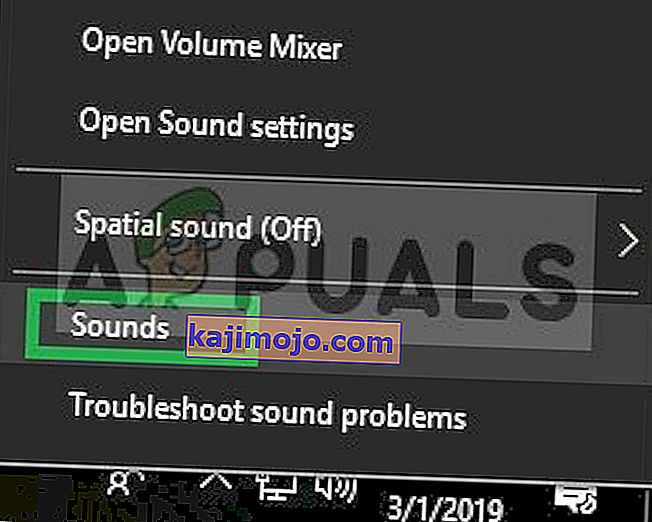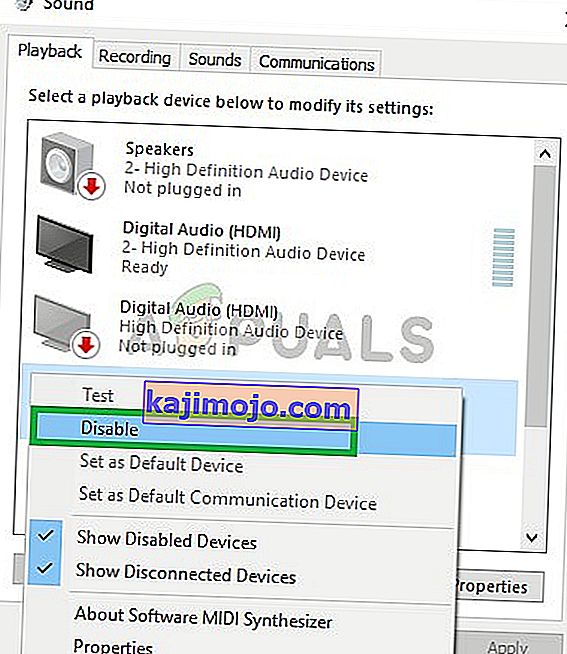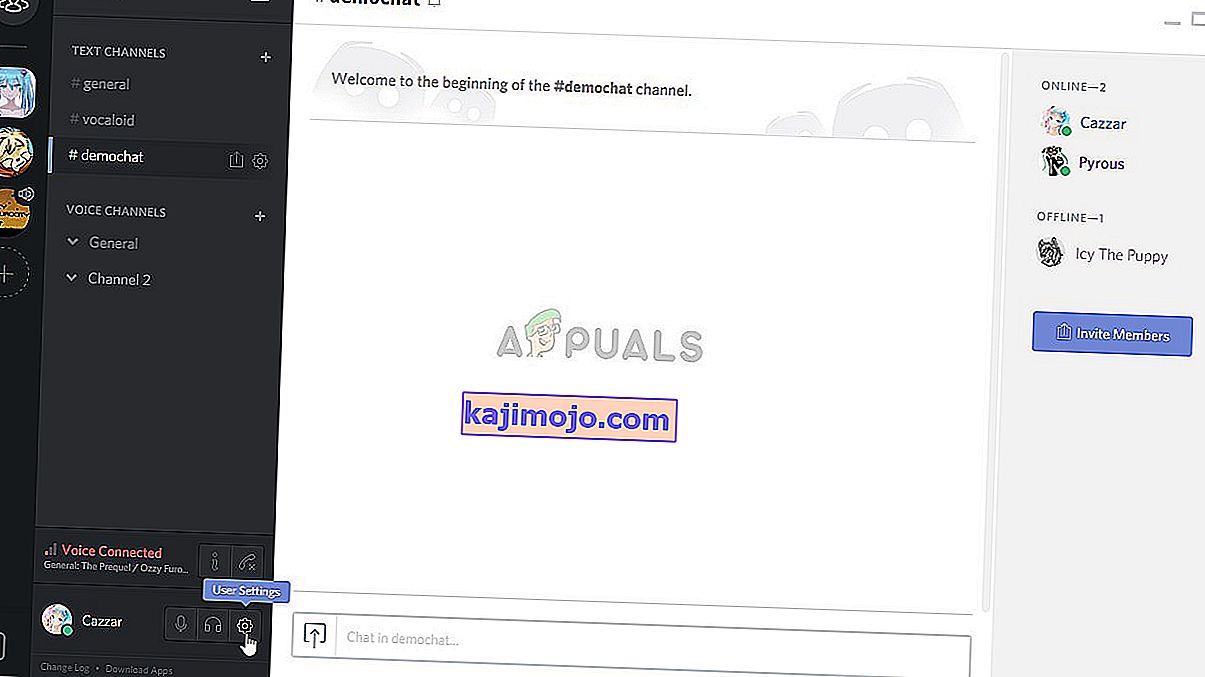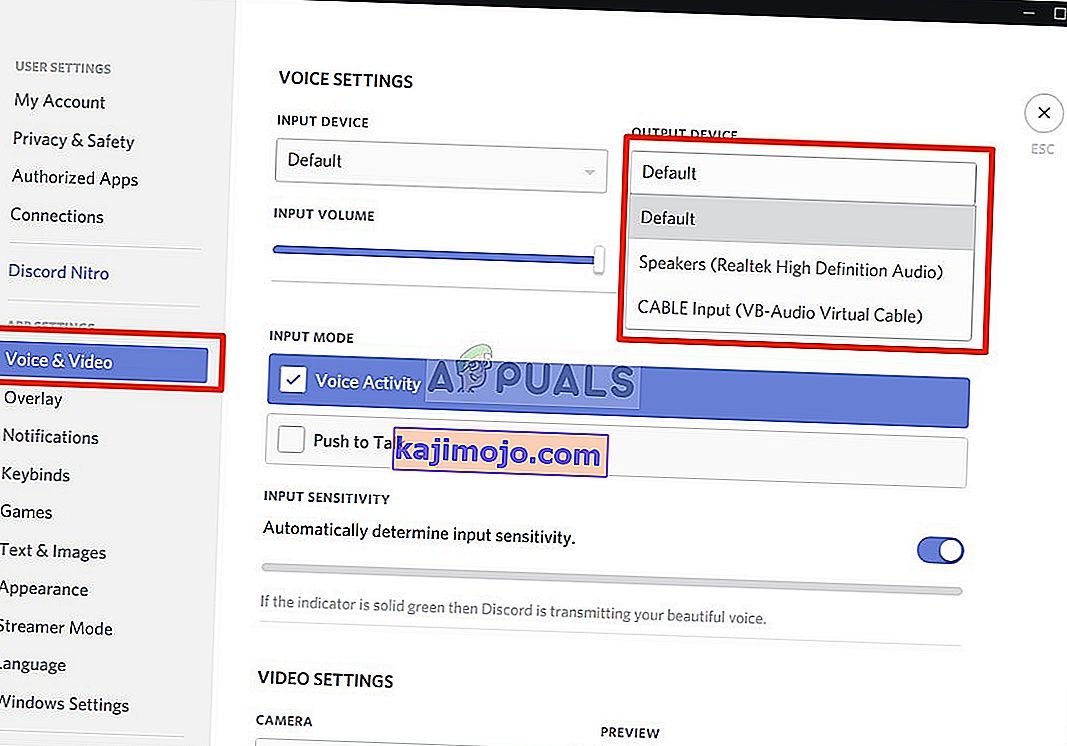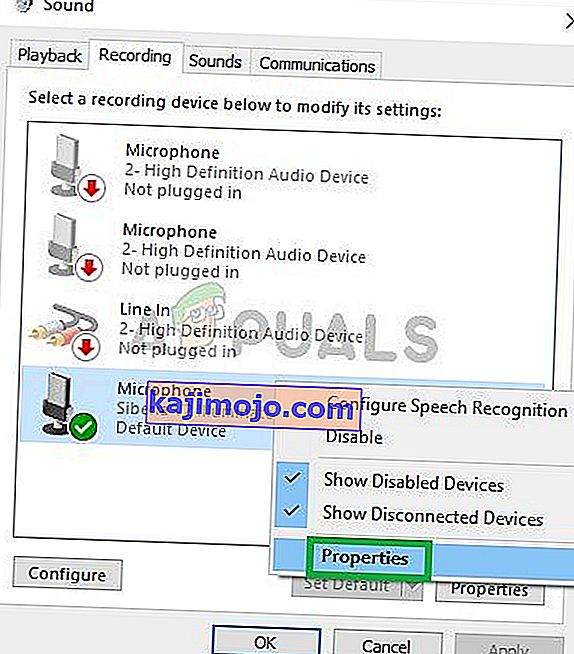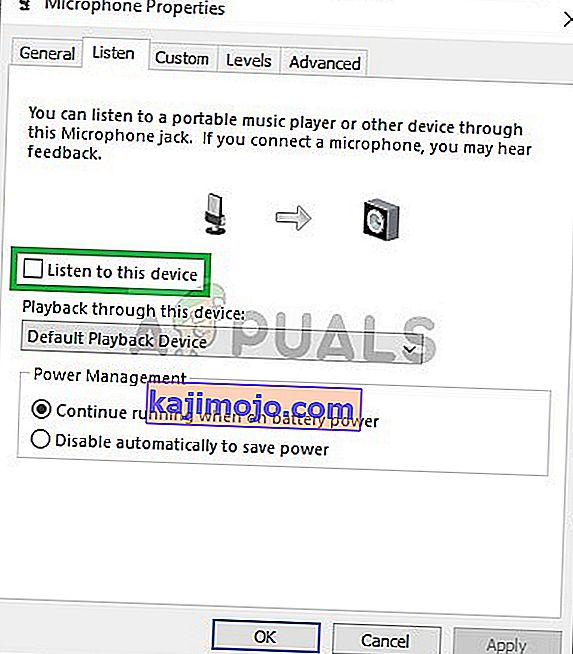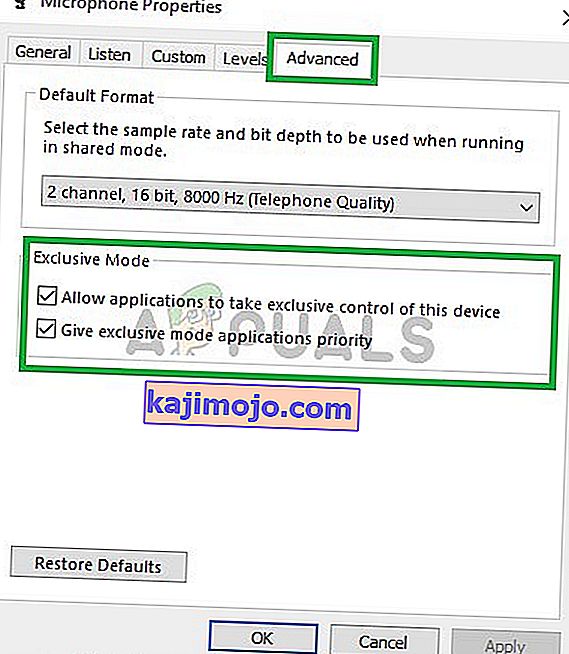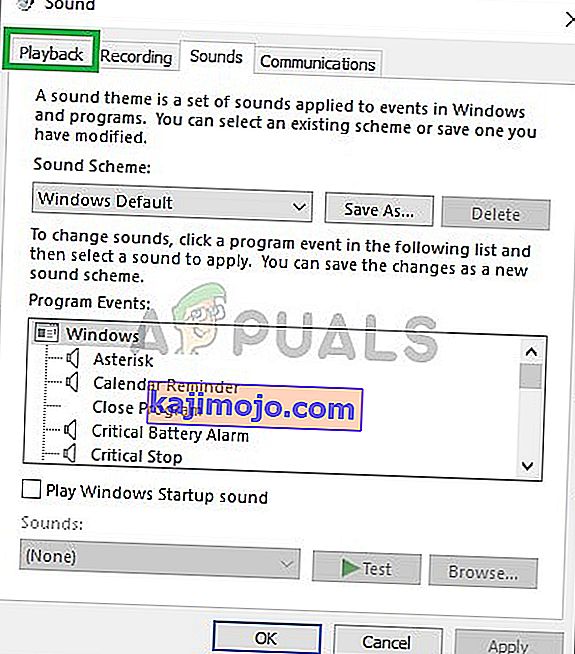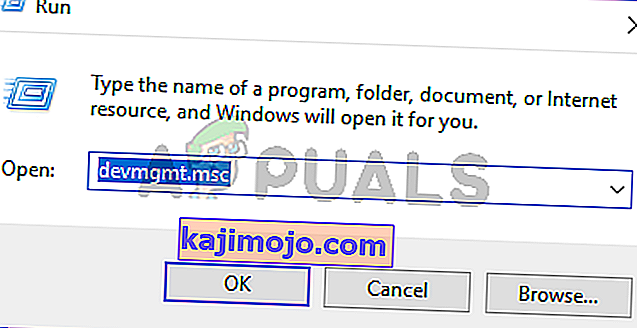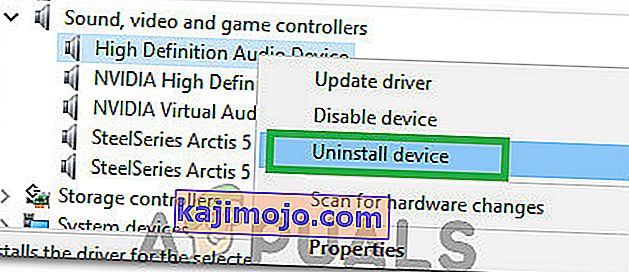Discord este o aplicație VoIP gratuită și o platformă de distribuție digitală concepută pentru comunitățile de jocuri video; este specializat în comunicarea text, imagine, video și audio între utilizatori într-un canal de chat. Discord rulează pe Windows, MacOS, Android, iOS, Linux și în browserele web. În decembrie 2018, există peste 200 de milioane de utilizatori unici ai software-ului.

Discord folosește un microfon ca intrare pentru a-ți trimite vocea către alți utilizatori și este foarte benefic pentru jucători. Cu toate acestea, destul de recent au existat multe rapoarte despre Discord care a trimis sunetul jocului împreună cu vocea ta. Aceasta înseamnă că Discord preia sunetul din joc, precum și vocea dvs. și îl proiectează continuu către alți utilizatori. În acest articol, vă vom spune cauzele acestei probleme și vă vom oferi soluții viabile pentru a rezolva cu ușurință această problemă.
Ce cauzează discordia pentru a prelua sunetul jocului?
Cauza problemei este de obicei legată de anumite setări de sunet sau, în unele cazuri, de driverele de sunet, prin urmare, unele dintre cele mai frecvente cauze ale acestei probleme sunt:
- Setări sunet: Dacă în setările de sunet dispozitivul de intrare sau dispozitivul de ieșire este selectat ca „mixare stereo”, acesta solicită ieșirea (difuzoarele) și sunetul de intrare (microfonul) să se amestece. Acest lucru poate cauza o problemă în care sunetul din joc este auzit de la microfon.
- Drivere de sunet: Este, de asemenea, posibil ca driverele corecte să nu fie instalate sau driverele care sunt instalate să fie corupte, ceea ce poate declanșa această problemă.
- Plug-in greșit: În cele din urmă, un alt declanșator obișnuit al problemei este atunci când căștile sunt conectate la tastatură. Unele tastaturi oferă conectori USB pentru conectarea altor dispozitive și, din cauza anumitor erori, poate cauza această problemă.
Soluția 1: Dezactivarea setării „Stereo Mix”
Setarea de mixare stereo este utilizată pentru a trimite sunetul de intrare al computerului ca ieșire. Nu are rost în timp ce folosește Discord sau jocuri. În acest pas, vom dezactiva opțiunea atât în setările de sunet Windows, cât și în Setările Discord.
- Faceți clic dreapta pe butonul „ Volum ” din partea dreaptă jos a barei de activități

- Selectați butonul „ Sunete ”
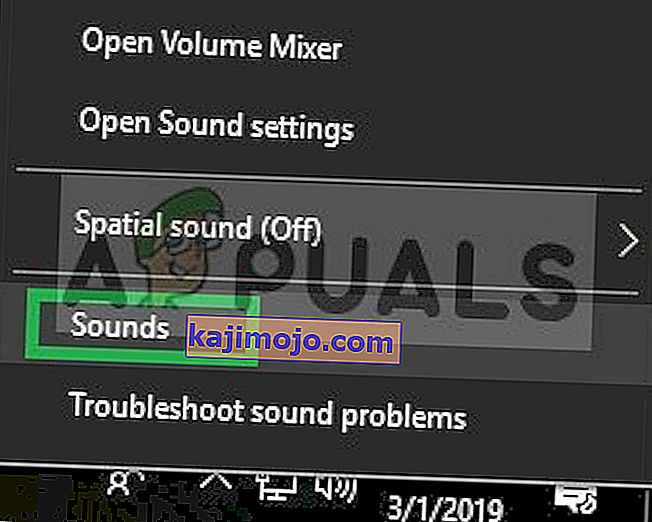
- În fereastra nouă care apare, faceți clic pe opțiunea „ Înregistrare ”

- În opțiunea Înregistrare , veți vedea un dispozitiv de redare Stereo Mix

- Dreapta - Faceți clic pe ea și selectați „ Disable “
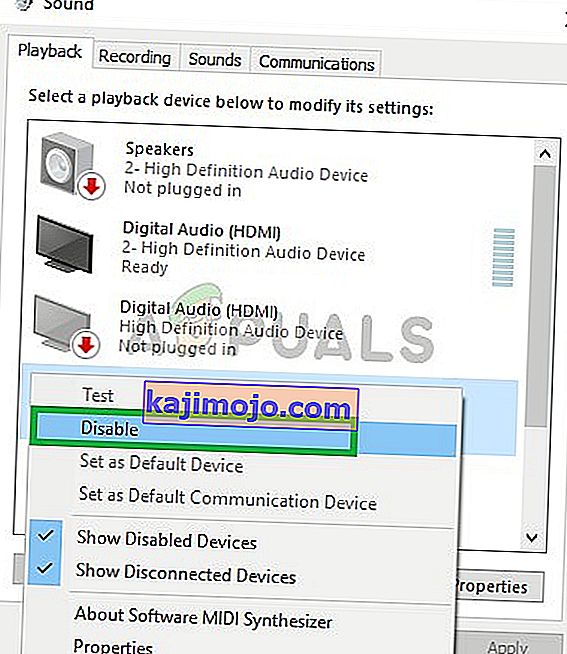
- Acum deschide discordie aplicația
- Faceți clic pe pictograma „ Setări utilizator ”
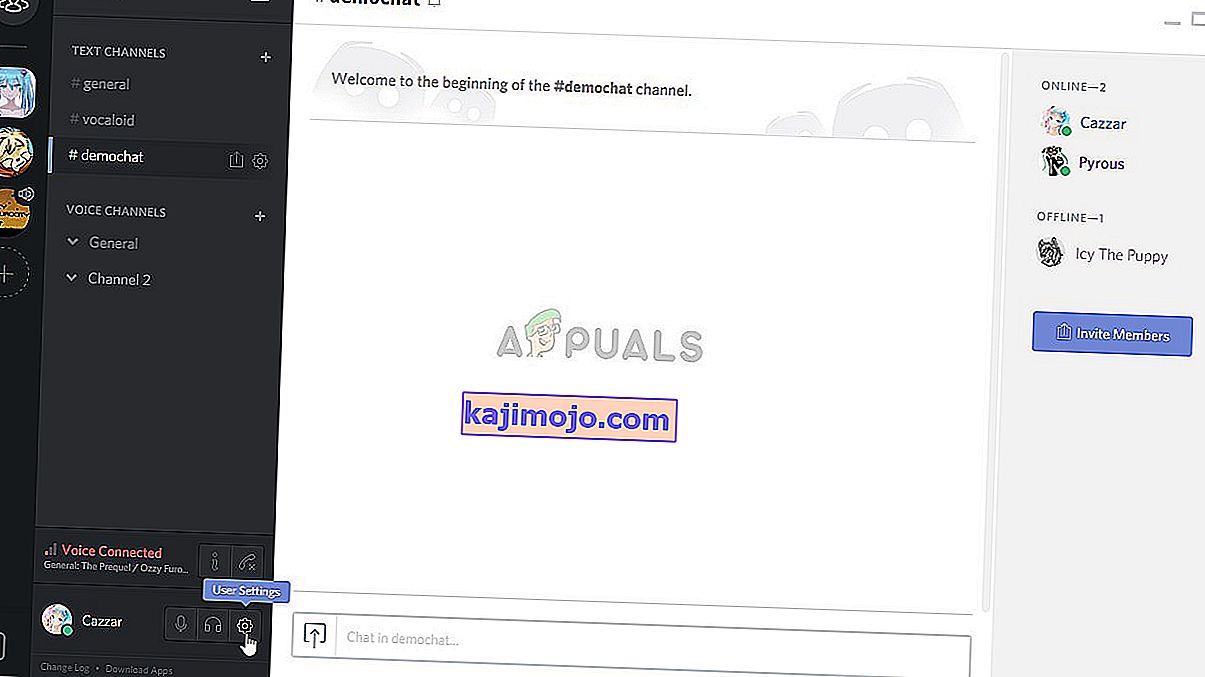
- Selectați de „ voce și video Setări opțiunea“
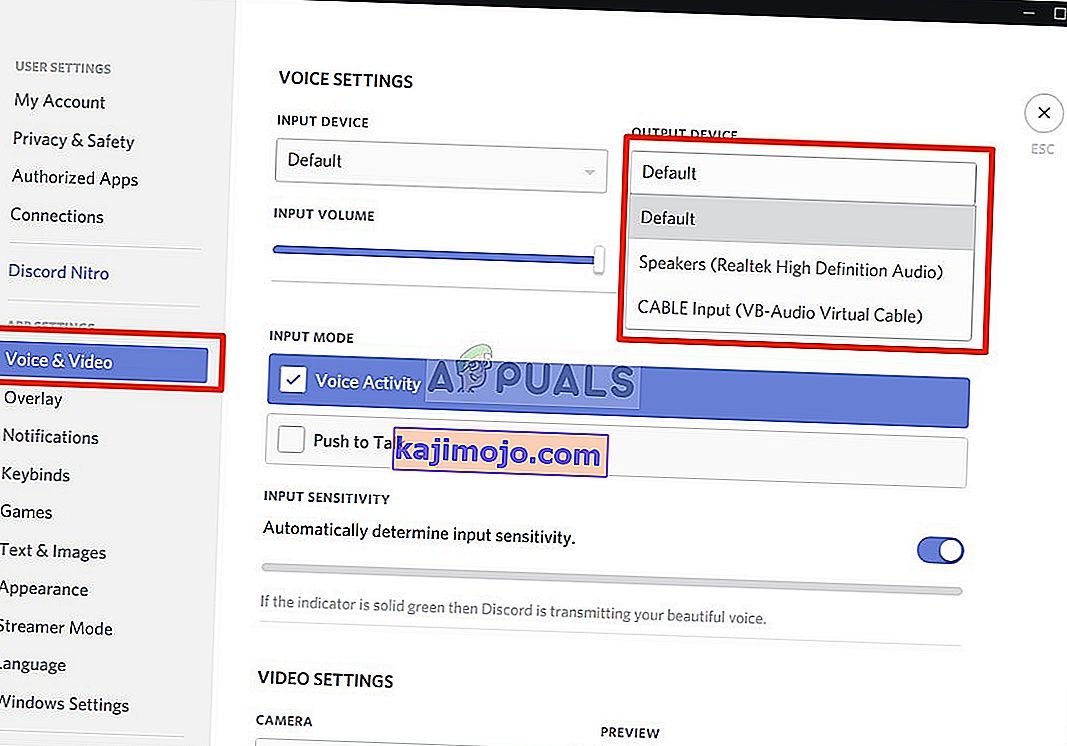
- Asigurați-vă că selectați căștile ca „ Dispozitiv de ieșire ” și microfonul ca „ Dispozitiv de intrare “.
Notă: Dacă nu puteți găsi căștile sau numele microfonului, selectați Windows implicit dacă ați dezactivat deja opțiunea „Stereo Mix” din setările de sunet.
Acum încercați să vedeți dacă problema este rezolvată dacă acest pas nu rezolvă problema, apoi treceți la următorul.
Soluția 2: conectarea la un conector audio diferit
Uneori, dacă utilizați pluginul USB sau mufa audio care este montată în interiorul tastaturii dvs., aceasta poate cauza problema. În această soluție, vom conecta carcasele audio la un alt port.
- Deconectați de la tastatură atât căștile, cât și microfonul

- Plugin microfonul și Casti în mufele audio de pe placa de bază
- Verificați dacă rezolvați problema.
Dacă acest pas nu vă rezolvă problema, atunci problema trebuie să fie legată de setările driverelor; prin urmare, treceți la următoarea soluție.
Soluția 3: Modificarea setărilor microfonului
Există anumite setări de microfon care, atunci când sunt activate, îți activează microfonul în orice moment și, prin urmare, acest lucru poate provoca problema amestecării intrării cu ieșirea. Pentru asta
- Dreapta - Faceți clic pe pictograma Difuzor din partea dreaptă jos a barei de activități

- Selectați opțiunea „ Sunete ”
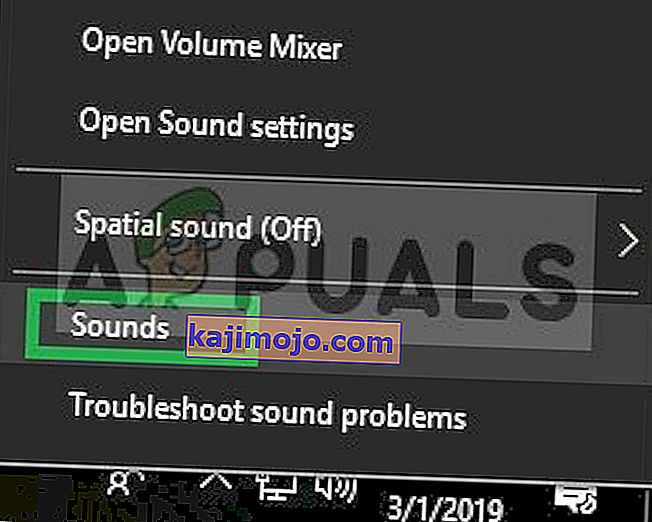
- Accesați fila „ Înregistrare ”

- Faceți clic dreapta pe microfon și selectați „ Proprietăți ”
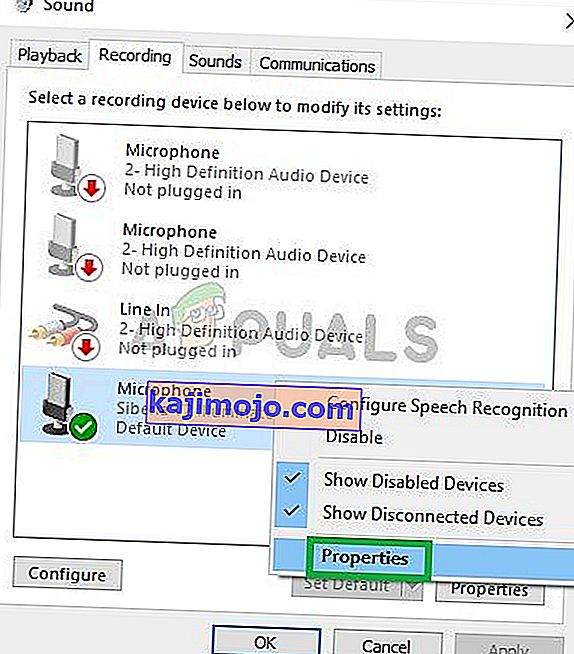
- În Proprietățile microfonului , faceți clic pe fila „ Ascultați ”
- Asigurați - vă că „ Ascultați la acest dispozitiv “ casetă este debifată
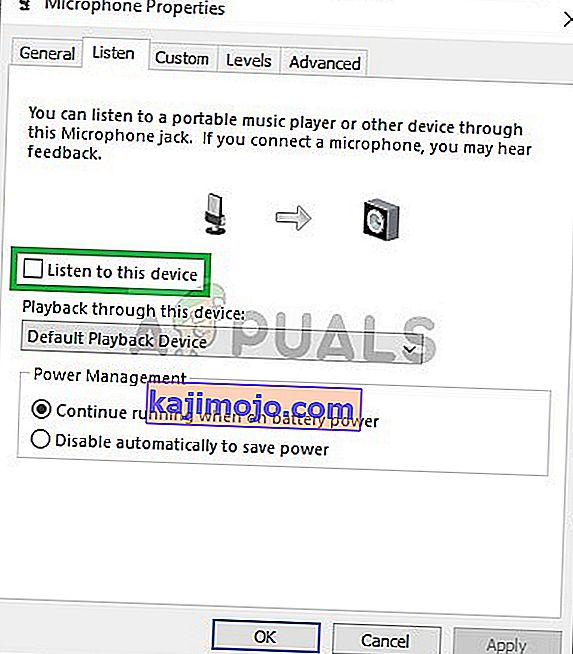
- Acum faceți clic pe fila avansată
- Asigurați-vă că ambele opțiuni de la titlul „ Exclusiv ” sunt bifate
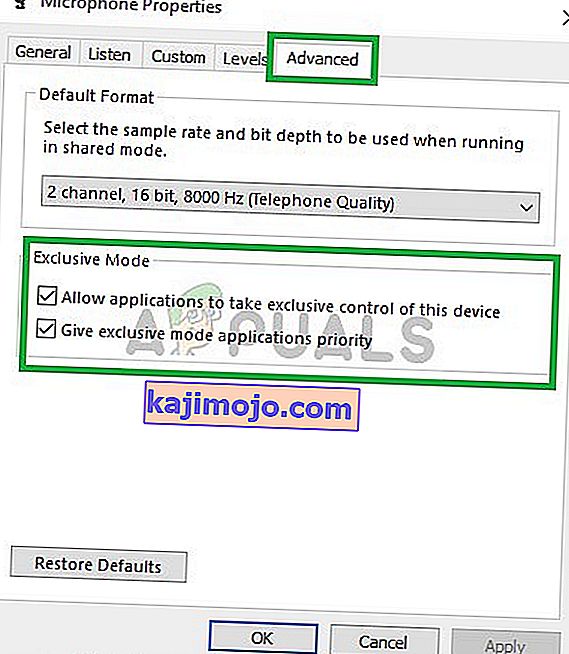
- Aplicați - vă setările și verificați pentru a vedea dacă se rezolvă problema.
Soluția 4: Dezactivarea driverelor de sunet
Ultima opțiune la care putem apela este să dezactivăm toate driverele instalate, cu excepția „Driverului implicit Windows” pentru care
- Dreapta - Faceți clic pe pictograma Volum din partea dreaptă jos

- Selectați opțiunea „ Sunete ”
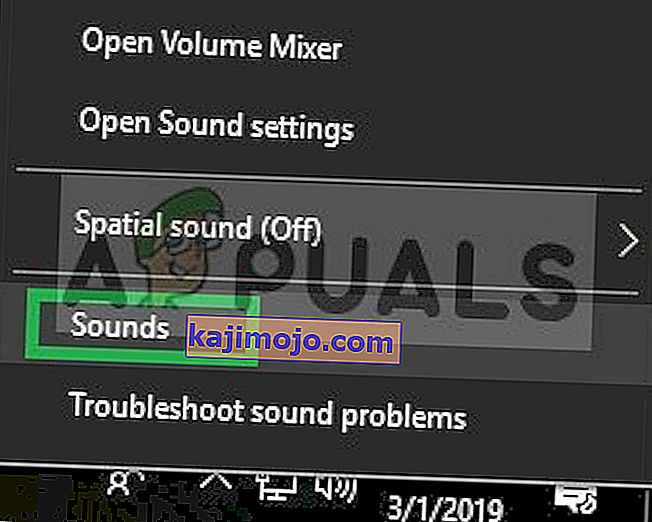
- Selectați fila „ Redare ”
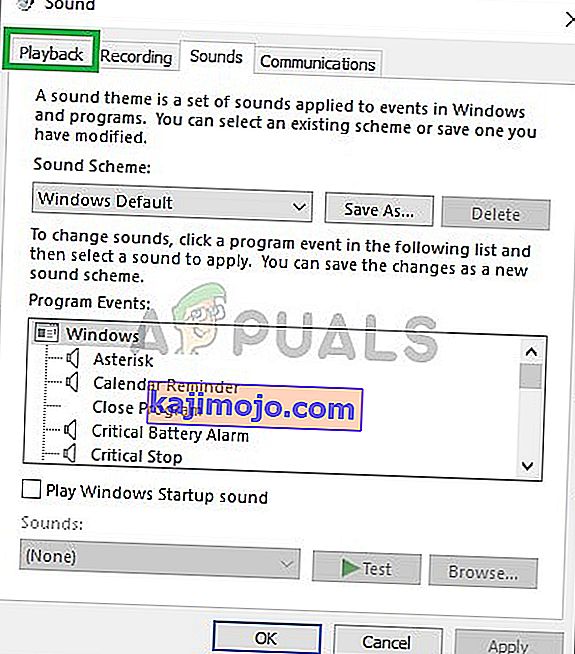
- Dreapta - Faceți clic și dezactivați atât driverele „ Realtek ”, cât și cele „ Nvidia High Definition ”.
- Reporniți computerul și verificați dacă acest lucru vă rezolvă problema.
Soluția 5: Dezinstalarea driverelor
În unele cazuri, driverele pe care le utilizați ar putea fi cauza din spatele acestei probleme. Prin urmare, în acest pas, vom dezinstala complet aceste drivere de pe computerul nostru. Pentru asta:
- Apăsați „Windows ' + „ R ” pentru a deschide solicitarea Run.
- Tastați „Devmgmt.msc” și apăsați „Enter”.
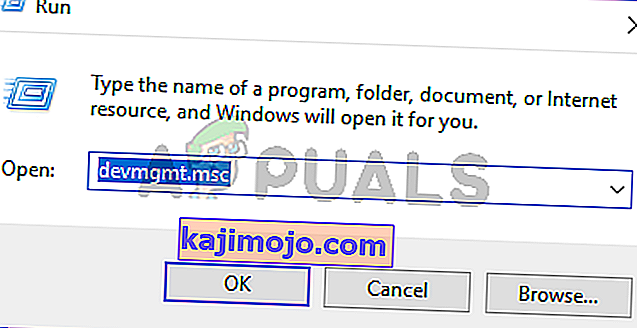
- Faceți dublu clic pe opțiunea „ Controlere sunet, video și joc ” și faceți clic dreapta pe driverul de sunet pe care îl utilizați în prezent.
- Selectați butonul „Dezinstalare” și confirmați orice solicitări de pe ecran.
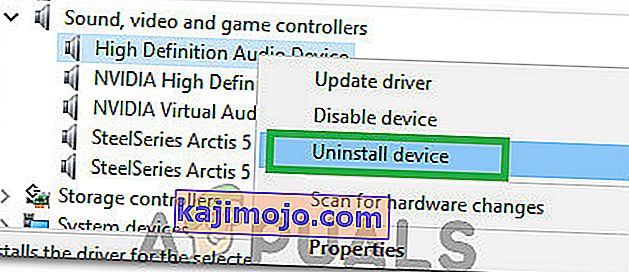
- Urmați instrucțiunile de pe ecran pentru a dezinstala complet acest driver de pe computer.
- Reporniți computerul și acesta va înlocui automat aceste drivere cu cele existente.
- Verificați dacă problema persistă.